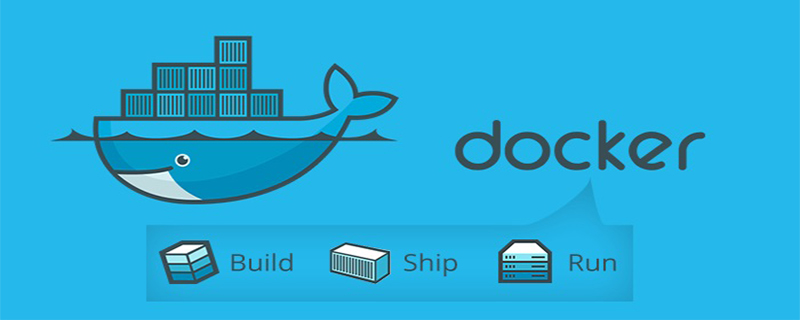mac搭建gitlab – 從零開始建立自己的代碼倉庫
在軟件開發中,我們都需要一個版本控制系統來管理我們的代碼庫。Git是一個廣泛使用的版本控制系統,而gitlab則是一個提供代碼托管服務的平臺。如果你想在自己的Mac上搭建一個Gitlab服務器,那本文將為你提供必要的指引。
第一步:安裝docker
Docker是一個非常強大的容器化工具,它可以讓你在任何地方運行應用程序,而無需擔心依賴關系和環境問題。使用Docker來搭建Gitlab非常方便,因為它可以自動化完成大部分的配置和安裝。
首先,你需要下載并安裝Docker。前往官方網站下載地址:https://www.docker.com/products/docker-desktop
安裝完成后,你需要在終端中輸入以下命令,以確保Docker已經正確安裝:
docker --version
如果輸出正確的版本號,說明Docker已經成功安裝。
第二步:創建一個Gitlab容器
在運行一個基于Docker的Gitlab容器之前,你需要確保你的系統中已經存在一個Docker網絡,可以通過以下命令來創建:
docker network create gitlab_network
然后,你可以使用以下命令來運行一個新的Gitlab容器:
docker run --detach --hostname gitlab.example.com --name gitlab --network gitlab_network --publish 443:443 --publish 80:80 --publish 22:22 --restart always --volume /srv/gitlab/config:/etc/gitlab --volume /srv/gitlab/logs:/var/log/gitlab --volume /srv/gitlab/data:/var/opt/gitlab gitlab/gitlab-ce:latest
該命令中的每個參數都有不同的作用,下面做一些簡單的說明:
- –hostname: 指定Gitlab所使用的主機名,在這里我們使用了默認的gitlab.example.com。
- –name: 指定Gitlab容器的名稱,我們使用了默認的gitlab。
- –network: 指定容器所使用的Docker網絡。
- –publish: 指定了Gitlab容器所使用的端口映射,具體的含義可以參考命令中的注釋。
- –restart: 指定了容器自動重啟的條件。
- –volume: 指定了容器內部的數據卷掛載的位置。
在這些參數的基礎上,我們使用了最新版本的Gitlab-ce,也可以根據自己的需要使用不同的版本。
第三步:訪問Gitlab
現在,你可以通過瀏覽器訪問http://localhost或http://YOUR_IP_ADDRESS(根據你的網絡配置)來訪問Gitlab了。
當你第一次訪問Gitlab時,系統會提示你設置管理員密碼,并要求你輸入一個新的用戶名和密碼。完成這些設置后,你就可以開始使用Gitlab了。
總結
在本文中,我們學習了如何在Mac上使用Docker來搭建Gitlab服務器。希望這篇文章能夠幫助你快速建立自己的代碼倉庫,以便更好地管理和分享你的代碼。